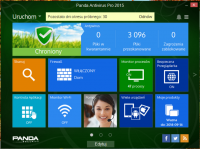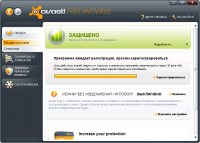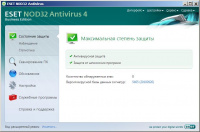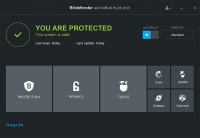Как добавить игру в исключение Антивируса
Содержание
Panda Antivirus
1. Запустите Panda Antivirus + Firewall двойным кликом левой кнопки мыши по иконке программы в области уведомлений (на Панели задач, рядом с часами);
2. Найдите и выберите пункт "Настройка" в меню;
3. Выберите "Настройка автоматической защиты";
4. Нажмите "Настроить исключения проверок" - тут вы сможете, нажав на кнопку "Добавить", править список программ, которые будут исключены из проверки антивирусом.
5. Найдите папку с установленным клиентом игры (по умолчанию "C:\Program Files\Mail.ru\Пара Па - Город Танцев").
DrWeb SpiderGuard
1. Кликните правой кнопкой мыши на иконку Spider Guard на Панели задач.
2. В появившемся меню найдите и выберите Settings.
3. В закладке Paths найдите и выберите Browse под Excluded folder and files.
4. Добавьте путь к папке с установленным клиентом игры (по умолчанию "C:\Program Files\Mail.ru\Пара Па - Город Танцев"), и нажмите Add.
5. Перегрузите компьютер.
Avast
1. В панели задач щелкните правой кнопкой мыши на значке Avast!
2. Найдите и выберите пункт "Настройки" в меню программы".
3. Найдите вкладку "Исключения" и выберите "Обзор".
4. Найдите папку с установленным клиентом игры
- В панели задач кликните правой кнопкой мыши на значке Avast!
- Найдите и выберите пункт "Настройки программы" в меню.
- Во вкладке "Исключения" выберите "Обзор".
- Найдите папку с установленным клиентом игры (по умолчанию "C:\Program Files\Mail.ru\Пара Па - Город Танцев") и поставьте флажок напротив нее.
- Щелкните "ОК" для сохранения настроек.
AVG
1. В панели задач щелкните правой кнопкой мыши на значке AVG;
2. В контекстном меню выберите "Launch Control Center".
3. Щелкните "AV Resident Shield > Properties" и выберите пункт "Excludes".
4. Щелкните "Edit Excludes" и выберите "Use excludes in AVG Resident Shield".
5. Щелкните "Add Path" и найдите папку с установленным клиентом игры.
6. Щелкните OK 3 раза.
7. Перезагрузите компьютер.
NOD32
1. Откройте NOD32 Control Center.
2. Нажмите на AMON.
3. Выберите пункт Настройка.
4. Найдите и выберите вкладку Исключения.
5. Щелкните на Добавить > Папку.
6. Найдите папку с установленным клиентом игры,(по умолчанию "C:\Program Files\Mail.ru\Пара Па - Город Танцев"),добавьте ее в исключения.
7. Убедитесь в том, что в поле Excluded objects выбрано Folder.
8. Щелкните OK дважды, чтобы сохранить настройки.
Microsoft Security Essetials (Windows 7)
1. Щелкните левой кнопкой мыши на иконку MSE и выберите "Открыть".
2. Найдите и выберите пункт Параметры -> Исключенные файлы и папки
3. Нажмите кнопку "Обзор" и укажите пункт к папке с установленным клиентом игры. Если требуется добавить несколько папок, повторите процедуру.
4. Нажмите кнопку "Добавить", в нижнем поле должен отобразится путь к папке.
5. Нажмите "Сохранить изменения"
BitDefender
1. Откройте BitDefender. Выберите Antivirus > Shield.
2. Щелкните Custom Level.
3. Раскройте Exclude Path From Scan (applied to ALL LEVELS) и щелкните New Item.
4. Найдите папку с установленным клиентом игры (по умолчанию "C:\Program Files\Mail.ru\Пара Па - Город Танцев"), добавьте ее в список исключений. щелкните OK.
5. Нажмите OK для сохранения настроек.
Kaspersky Antivirus 5.0
1. Откройте окно Антивируса.
2. Выберите вкладку "Настройка".
3. Щелкните "Угрозы и исключения".
4. Щелкните "Добавить > Обзор (...)".
5. Найдите папку с установленным клиентом игры (по умолчанию "C:\Program Files\Mail.ru\Пара Па - Город Танцев"),щелкните "Выбрать" и сохраните изменения.
6. Перезагрузите компьютер.